vRealize Network Insight 中有許多類型的釘選項。軟體中可用的大多數釘選項可分為下列類別:
度量釘選項
度量釘選項顯示與所選實體相關的重要度量。
度量釘選項使用線條圖顯示有關所選實體的資料。您可以指向線條圖上的任意位置以取得資訊工具提示。也可以同時關聯多個實體或兩個度量圖。
以下是一個度量圖表範例,其中顯示了 VMware SD-WAN Edge 裝置中的總流量。
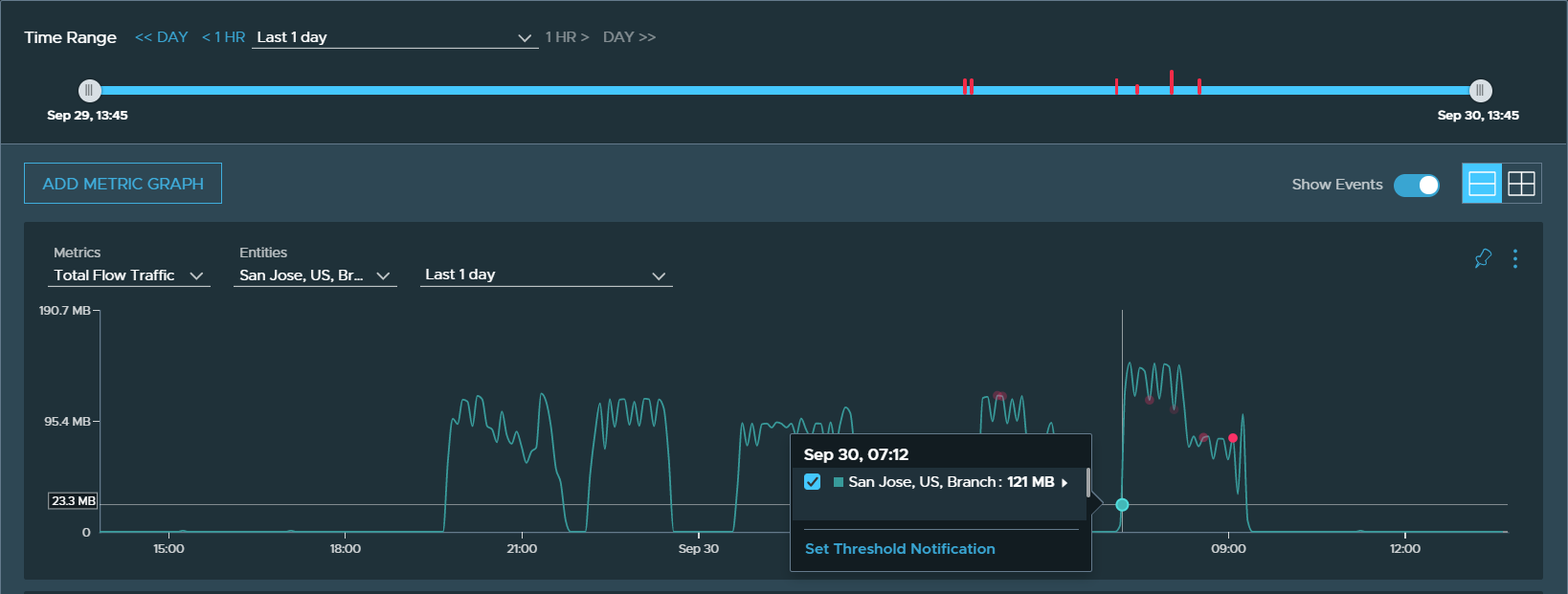
[實體清單] 視圖釘選項
實體清單視圖釘選項顯示依共同主題分組的實體清單。此清單會顯示每個實體的重要屬性。
透過按一下最右側的放大圖示,您可以查看特定實體的更多屬性。您也可以按一下實體名稱以導覽至相應的實體頁面。
與其他釘選項一樣,篩選器圖示包含可用於篩選清單的各個方面。按安全群組排列的虛擬機器就是實體清單視圖釘選項的一個範例。依預設,此釘選項顯示屬於同一安全群組的虛擬機器。此外,還可以按內容 (例如,VXLAN、作業系統主機名稱、廠商識別碼和資料存放區) 篩選虛擬機器。
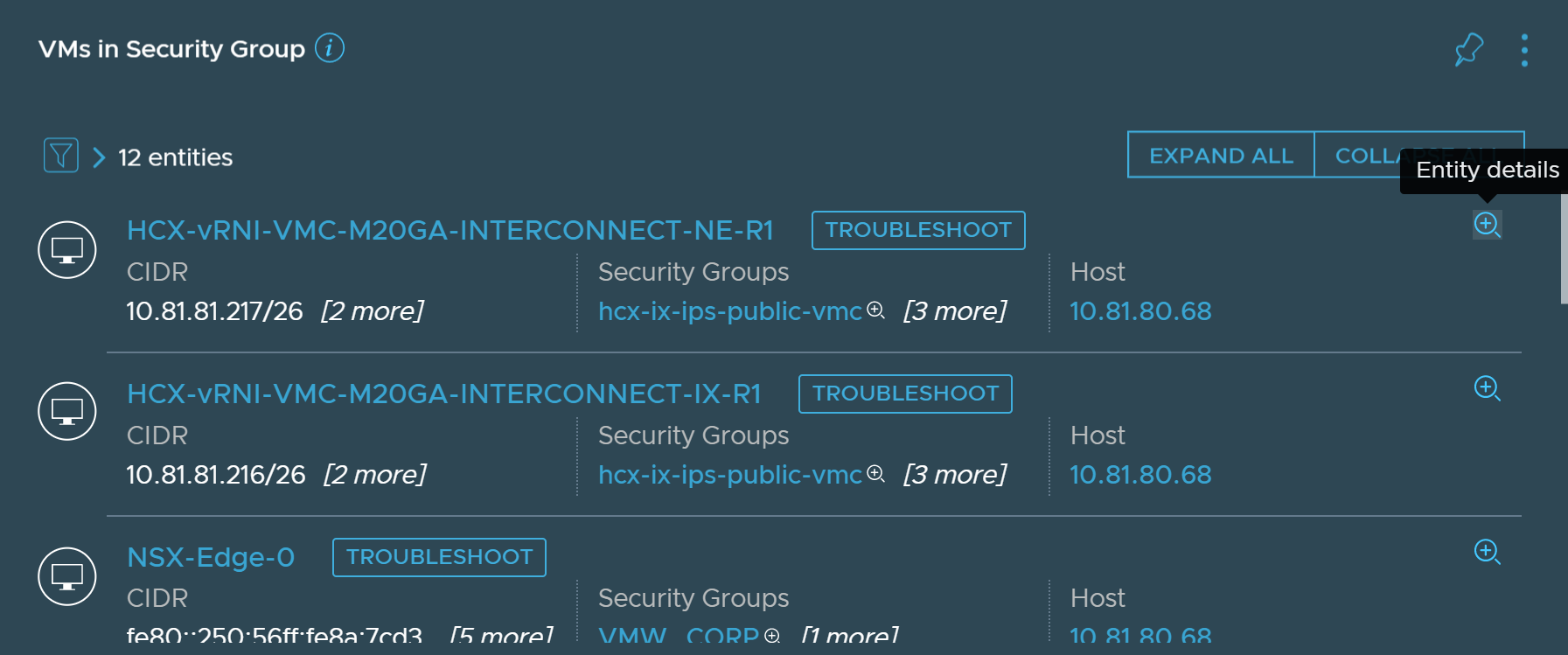
警示視圖清單釘選項
警示清單視圖釘選項按時間順序提供特定實體或實體群組的警示清單。
透過使用可用的預設或輸入自訂日期/時間,您可以變更釘選項顯示警示必須追溯到從多久之前 (距離目前時間)。透過按一下篩選器圖示,您可以選取其他篩選器選項,例如警示狀態和警示類型。
下面顯示了與 NSX 原則群組相關的警示。您可以展開警示,然後按一下實體名稱以導覽至實體頁面並檢視與該實體相關的警示。透過按一下篩選器圖示,可以根據警示的狀態和類型對其進行篩選。
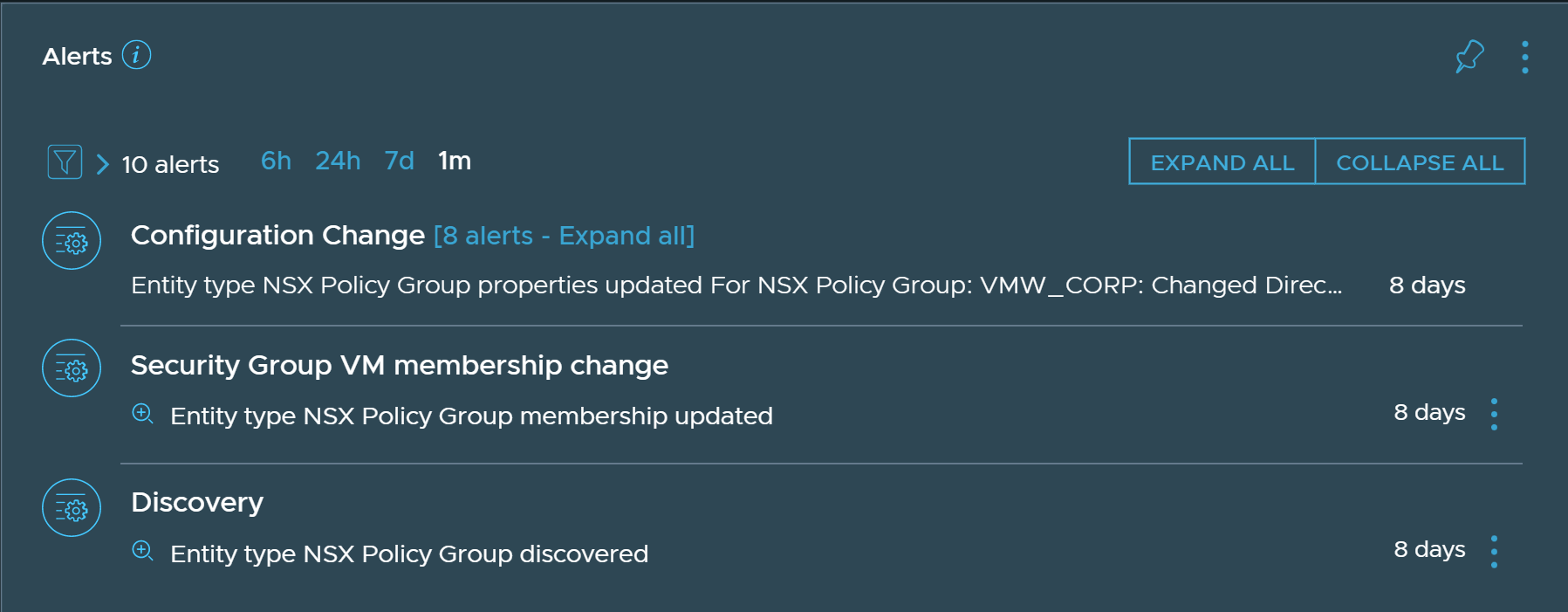
您可以使用警示搜尋查詢來搜尋警示。您可以透過查詢 (如未決警示或已決警示) 搜尋未決或已決警示。您也可以搜尋具有相同修飾詞的問題。